谷歌浏览器如何设置允许弹出窗口?谷歌浏览器允许网页弹出窗口设置教程 |
您所在的位置:网站首页 › 谷歌设置允许窗口弹出在哪里 › 谷歌浏览器如何设置允许弹出窗口?谷歌浏览器允许网页弹出窗口设置教程 |
谷歌浏览器如何设置允许弹出窗口?谷歌浏览器允许网页弹出窗口设置教程
|
当前位置:系统之家 > 系统教程 > 谷歌浏览器如何设置允许弹出窗口
谷歌浏览器如何设置允许弹出窗口?谷歌浏览器允许网页弹出窗口设置教程
时间:2023-03-22 10:52:27 作者:娜娜 来源:系统之家 1. 扫描二维码随时看资讯 2. 请使用手机浏览器访问: https://m.xitongzhijia.net/xtjc/20230322/283601.html 手机查看 评论 反馈  网盘下载
Win10专业版正版系统 V2023.03
网盘下载
Win10专业版正版系统 V2023.03
大小:4.19 GB类别:Windows 10系统 谷歌浏览器如何设置允许弹出窗口?有时候我们在浏览器上下载东西时,如果有弹出窗口提示,可以方便我们查看信息,但是一般情况下浏览器都是自动推荐关闭窗口弹出的,如果你想要允许窗口弹出的话,我们可以手动操作,下面就来看看具体的操作方法吧。 具体操作如下: 1、当我们将谷歌浏览器点击打开之后,你可以进入到浏览器的主页中,之后将右上角的三个点图标点击一下,然后在打开的下拉选项中选择【设置】这个选项。 
2、当我们进入到设置页面之后,在左侧的导航栏中找到【隐私设置和安全性】这个选项,将该选项点击打开。 
3、接着就可以在右侧的页面查看到很多的选项,我们选择进入到【网站设置】这个选项页面中进行设置就好了。 
4、进入到网站设置的页面中,用鼠标左键滑动页面,找到【弹出式窗口和重定向】这个选项,将这个选项用鼠标左键点击进入即可。 
5、当我们进入到页面之后,原本该浏览器勾选的是【不允许窗口网站显示弹出式窗口或使用重定向】,这里我们直接将其取消勾选,然后重新勾选第一项【网站可以发送弹出式窗口并使用重定向】选项即可。 
以上就是系统之家小编为你带来的关于“谷歌浏览器如何设置允许弹出窗口?谷歌浏览器允许网页弹出窗口设置教程”的全部内容了,希望可以解决你的问题,感谢您的阅读,更多精彩内容请关注系统之家官网。 标签 浏览器教程 谷歌浏览器谷歌浏览器如何将网页保存为PDF?谷歌浏览器网页导出PDF教程 下一篇 > 谷歌浏览器怎么切换兼容模式?谷歌浏览器怎么打开兼容模式设置教学 相关教程 谷歌浏览器怎么开启短暂突显焦点对象功能?谷... 如何把百度设置为主页?把百度设为主页面的方... 网页视频没有画面只有声音怎么办?网页视频没... 谷歌浏览器如何开启内存节能模式?谷歌浏览器... 谷歌浏览器怎么关闭自动更新?谷歌浏览器设置... 谷歌浏览器怎么关闭自动更新?谷歌浏览器设置... 谷歌浏览器闪退怎么办?谷歌浏览器闪退的解决... 谷歌浏览器背景变黑怎么设置回来?谷歌浏览器... 谷歌浏览器背景变黑怎么设置回来?谷歌浏览器... 谷歌浏览器网站显示不安全怎么解决?谷歌浏览...
谷歌浏览器网页版入口_谷歌搜索引擎入口 
edge webview2 runtime可以卸载吗?Edge webview有什么用 
edge浏览器被360导航篡改了怎么改回来? 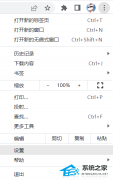
谷歌浏览器打开是2345网址导航怎么办? 发表评论共0条  没有更多评论了
没有更多评论了
评论就这些咯,让大家也知道你的独特见解 立即评论以上留言仅代表用户个人观点,不代表系统之家立场 |
【本文地址】
今日新闻 |
推荐新闻 |